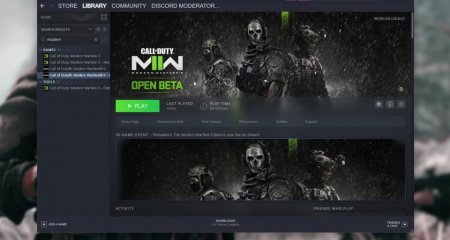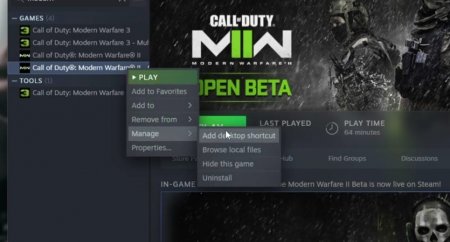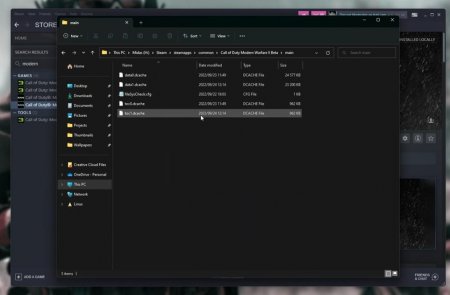COD Modern Warfare 2: как исправить зависание «Проверка обновлений»
Кажется, есть проблема с обновлением игры, из-за которой игроки часами ждут его безрезультатно.
Некоторые пытались решить эту проблему разными способами, но, кроме переустановки игры и полного удаления файлов с вашего ПК, похоже, ничего не работает.
Разработчики знают об ошибке и находят для нее решение, а тем временем мы должны решить проблему с обновлением.
К счастью, один из разработчиков придумал простое исправление для игроков, которые застревают на странице обновления для Steam, и мы поделимся им с вами, чтобы все заработало в COD Modern Warfare 2.
Как исправить зависание «Проверка обновлений» в COD Modern Warfare 2
Этот обходной путь предназначен для версии открытого бета-тестирования Steam. Проблема здесь в том, что игра не обновляется и не загружает необходимые файлы.
Возможно, вы захотите сначала проверить свое интернет-соединение, чтобы узнать, получаете ли вы пропускную способность от своего интернет-провайдера. Если все работает нормально, вот шаги, которые вы должны выполнить для простого решения вашей проблемы.
Доступ к вашей библиотеке Steam
Откройте свою библиотеку Steam и найдите программу запуска открытой бета-версии COD Modern Warfare 2. Найдя его, наведите указатель мыши на значок запуска и щелкните его правой кнопкой мыши.
Выберите Управление и просмотр локальных файлов
Перейдите к управлению, затем выберите просмотр локальных файлов. Проблема здесь в том, что файлы кеша либо повреждены, либо некоторые отсутствующие файлы необходимы для завершения процесса обновления.
Найдите папку под названием Main и дважды щелкните ее. Отсюда вам придется удалить некоторые файлы.
Доступ к основной папке из игры
Это само собой разумеется, но вы должны быть очень осторожны, изменяя или удаляя файлы здесь. Удаление неправильного файла может сделать вашу игру неиграбельной.
Удалить все файлы, кроме файла cfg
Внутри основной папки вы увидите несколько файлов, как на изображении выше. Вам придется удалить все файлы DCACHE из папки. Оставьте файл flilesyscheck.cfg в покое.
Закройте все папки и играйте в игру
После того, как вы удалили все файлы, закройте все и попробуйте запустить игру. Это должно исправить цикл обновления, который у вас есть, и вы сможете плавно обновлять игру.